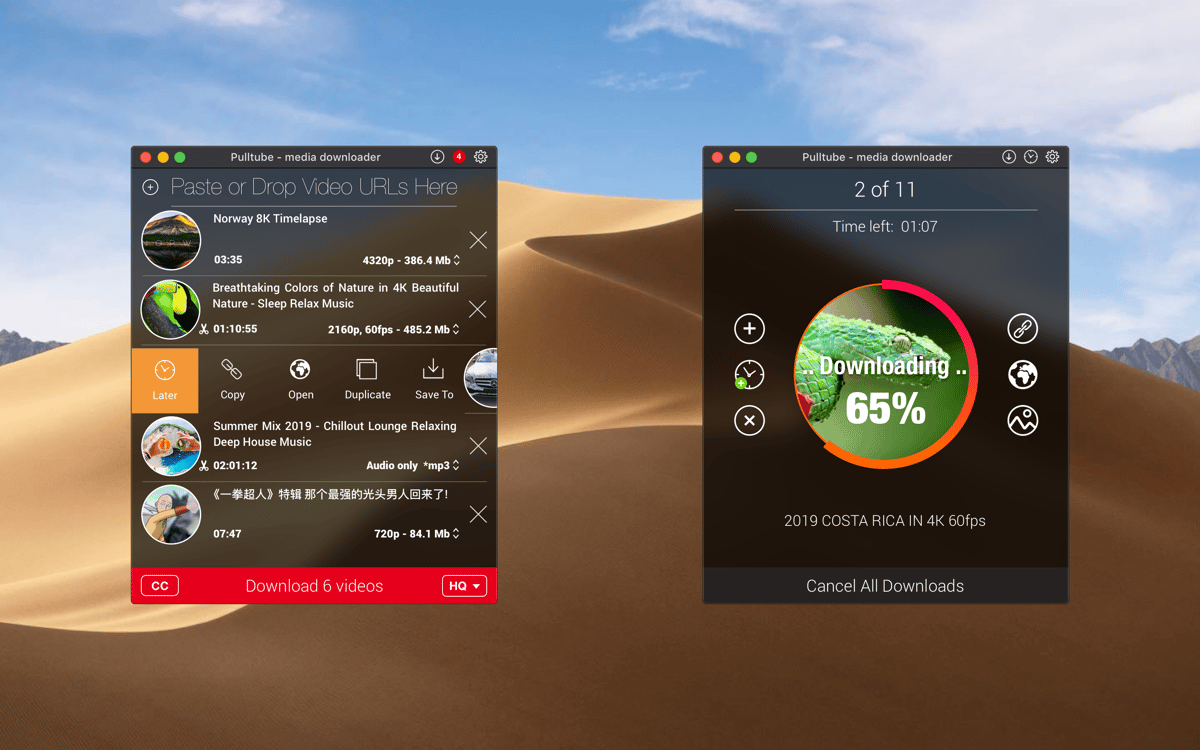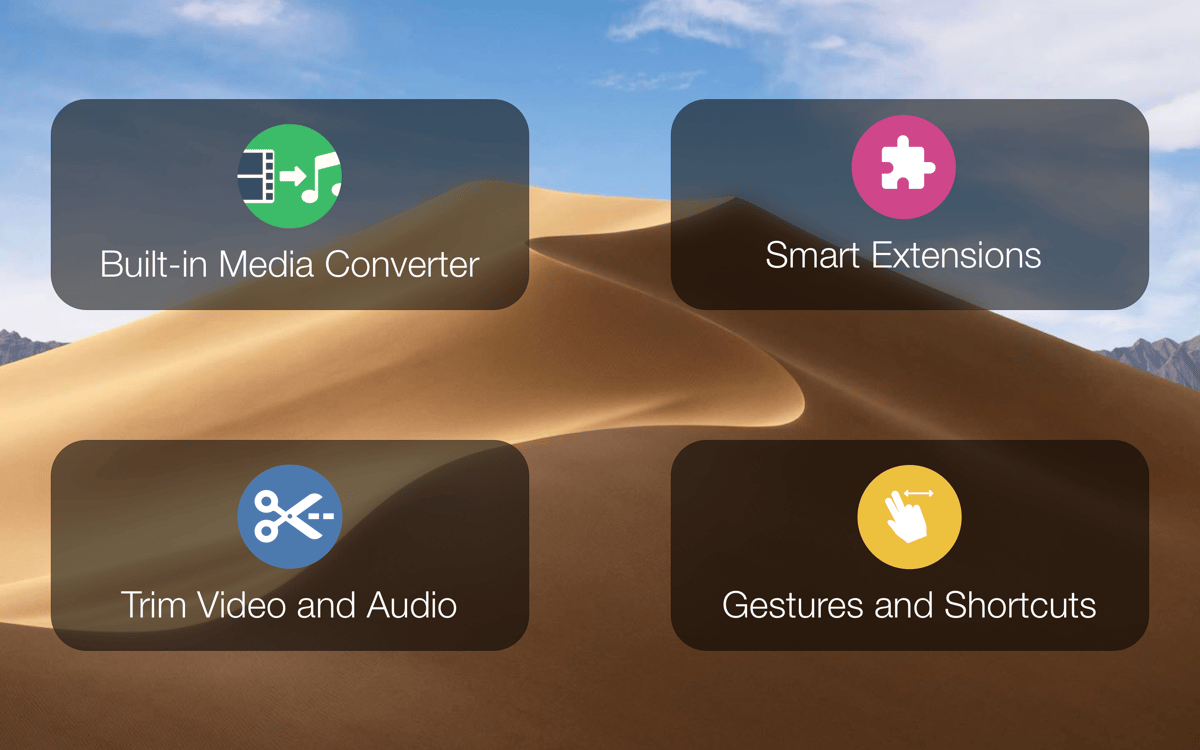Pulltube
Videos runterladen und schneiden
Mac
Version 1.8.6.19
macOS 11.0 oder neuer
661.5 MB
15 Sprachen
Pulltube ist eine Mac-App, mithilfe derer du jede Art Video- und Audioinhalte von den Top-Websites wie YouTube und Vimeo herunterladen kannst – in der besten Qualität. 4K-, 8K-, HD- und 60 fps-Videos werden unterstützt. Ziehe die URL in das App-Fenster oder lade es über eine Browser-Erweiterung herunter, konvertiere nach MP3 oder M4A und passe flexibel die Länge deines Videos an.
Lade Videos von YouTube, Vimeo, etc. herunter
Schneide Videos vor dem Herunterladen
Extrahiere Audio aus heruntergeladenen Videos
Sichere Videos mit Untertitel oder nur Untertitel
Pulltube-Funktionen
Von über 1000 Websites herunterladen
Die umfangreiche Liste der unterstützten Websites ist wirklich sehr beeindruckend: YouTube, Vimeo, Facebook, Dailymotion, Soundcloud, Instagram, Youku, Bandcamp und viele weitere. Kopiere die URL bzw. mehrere URLs (durch ein Leerzeichen getrennt) oder ziehe URLs auf das App-Fenster.
Dateien sofort konvertieren
Dieser Downloader verfügt über einen integrierten Medienkonverter, sodass du zum Ändern des Dateiformats kein externes Tool benötigst. Es ist alles dabei. Klicke unten rechts im Pulltube-Fenster auf HQ und dir werden die Optionen zur Anpassung des Videos sowie die Speichermöglichkeiten als MP3 oder M4A angezeigt.
Video-Untertitel erfassen
Lade Videos direkt mit Untertiteln herunter oder lade die Untertitel separat nach. Das ist eine große Hilfe für mehrsprachige Personen und solche, die eine Transkription von Reden und Interviews wünschen. Wenn du einen Link zu einem Video bei Pulltube eingegeben hast, klicke auf die Schaltfläche CC links unten und richte in der App den Download von Untertiteln ein.
Video und Audio beschneiden
Du kannst einen bestimmten Teil einer Video- oder Audiodatei speichern. Das ist sehr praktisch, wenn du nur eine kurze Szene aus einem Film oder einem Interview erfassen möchtest. Sobald du die Datei in Pulltube hinzugefügt hast, klicke auf die Scheren-Schaltfläche, um den Trimming Mode zum Beschneiden aufzurufen. Gib dann die Clip-Dauer ein und klicke auf Trim, um zu speichern.
Schneller über Erweiterungen herunterladen
Speichere Medien, während du mit Google Chrome, Firefox oder Safari im Web surfst. Lade die intelligenten Erweiterungen von Pulltube herunter und verwende sie, wenn du etwas Interessantes im Web findest. Sobald du auf die Erweiterung klickst, sendet Pulltube die Download-URL sofort zur App.
Pulltube anpassen
Sobald du Pulltube einmal ausprobiert hast, gibt es kein Zurück – du wirst es häufig nutzen, möglicherweise sehr häufig. Dann werden Pulltubes Tastenkürzel und Gesten sehr nützlich sein. Wische beispielsweise nach rechts oder links, um das Menü anzuzeigen, drücke die Eingabetaste, um den Download zu beginnen, oder Esc, um das Herunterladen von Daten zu unterbrechen.
Erhalten Sie Hunderte von Apps mit Membership
Werden Sie Setapp Member und verwenden Sie mit einem Abonnement hunderte genialer Apps.
Testen Sie 7 Tage kostenlos, im Anschluss nur eine einfach monatliche Gebühr.
1
Installieren Sie Setapp auf Ihrem Mac
Erkunden Sie Apps für Mac, iOS und Web. Finden Sie einfache Möglichkeiten für die Bewältigung täglicher Aufgaben.

2
Die gesuchte App finden
In Setapp wartet eine wunderbare App auf Sie. Installieren Sie sie mit einem Klick.

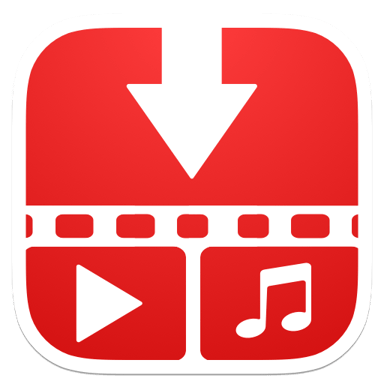
Pulltube
3
Geld und Energie sparen
Die Membership hilft Ihnen, tägliche Aufgaben zu bewältigen, ohne für Software zu viel zu bezahlen.

1
Installieren Sie Setapp auf Ihrem Mac
Erkunden Sie Apps für Mac, iOS und Web. Finden Sie einfache Möglichkeiten für die Bewältigung täglicher Aufgaben.

2
Die gesuchte App finden
In Setapp wartet eine wunderbare App auf Sie. Installieren Sie sie mit einem Klick.

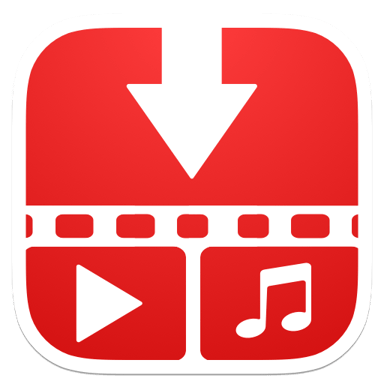
Pulltube
3
Geld und Energie sparen
Die Membership hilft Ihnen, tägliche Aufgaben zu bewältigen, ohne für Software zu viel zu bezahlen.

Die besten Apps
Von Planung und Routineaufgaben bis hin zu kreativen Tätigkeiten und Programmieren – mit den Apps von Setapp sind Sie bestens für Aufgaben gerüstet.

TypingMind
KI-Chat mit alternativer UI
Text erzeugen oder zusammenfassen
Prompt-Bibliothek nutzen
KI

Spark Mail
E-Mails verwalten
KI

CleanMyMac X
Datenmüll entfernen

Bartender
Menüleiste anpassen

CleanShot X
Vielseitige Bildschirmfotos aufnehmen

Luminar Neo
Fotos bearbeiten
KI

ClearVPN
Sichere Verbindung herstellen

Craft
Mit Dokumenten arbeiten
KI
Pulltube
Videos runterladen und schneiden